利用Mapinfo生成地理渲染图.docx
《利用Mapinfo生成地理渲染图.docx》由会员分享,可在线阅读,更多相关《利用Mapinfo生成地理渲染图.docx(19页珍藏版)》请在冰豆网上搜索。
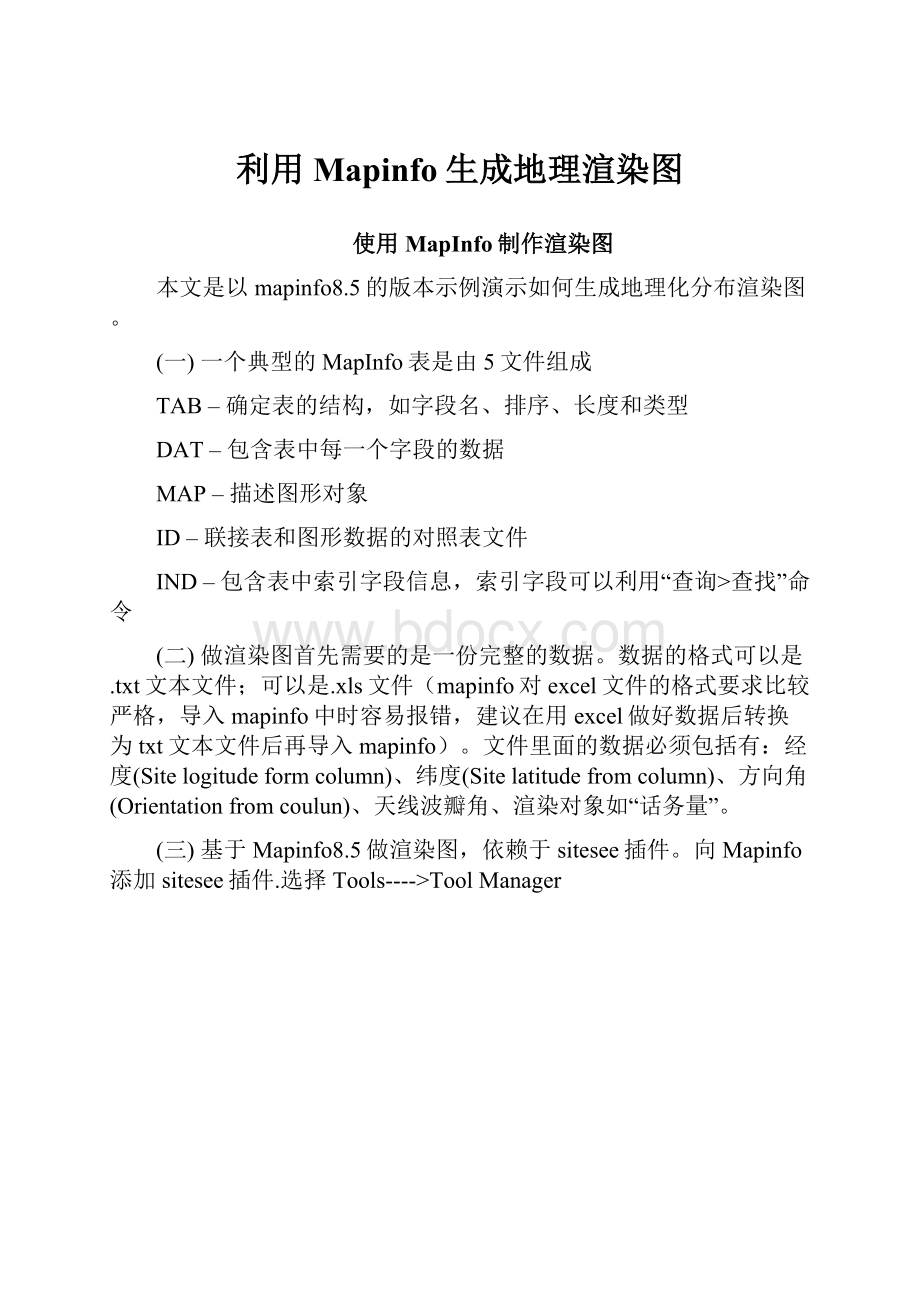
利用Mapinfo生成地理渲染图
使用MapInfo制作渲染图
本文是以mapinfo8.5的版本示例演示如何生成地理化分布渲染图。
(一)一个典型的MapInfo表是由5文件组成
TAB–确定表的结构,如字段名、排序、长度和类型
DAT–包含表中每一个字段的数据
MAP–描述图形对象
ID–联接表和图形数据的对照表文件
IND–包含表中索引字段信息,索引字段可以利用“查询>查找”命令
(二)做渲染图首先需要的是一份完整的数据。
数据的格式可以是.txt文本文件;可以是.xls文件(mapinfo对excel文件的格式要求比较严格,导入mapinfo中时容易报错,建议在用excel做好数据后转换为txt文本文件后再导入mapinfo)。
文件里面的数据必须包括有:
经度(Sitelogitudeformcolumn)、纬度(Sitelatitudefromcolumn)、方向角(Orientationfromcoulun)、天线波瓣角、渲染对象如“话务量”。
(三)基于Mapinfo8.5做渲染图,依赖于sitesee插件。
向Mapinfo添加sitesee插件.选择Tools---->ToolManager
------>AddTool-->选择SiteSee插件所在的位置
添加后loaded和autoload一定要勾选
插件添加成功后在Table菜单下多出WFISiteSee:
(四)打开数据文件(选择File---->Open…(导入需要渲染的数据文件))
(五)利用SiteSee插件(选择Table-----WFISiteSee--CreateSiteBoundaries)生成图层
Sitelatitudefromcolumn:
纬度
Sitelongitudefromcolumn:
经度
导出表数据
(六)打开基础图层(选择File--Open……(导入刚刚保存的表数据.TAB文件))
打开基础图层后工作栏多出Map菜单(利用map菜单里面的CreateThenmaticMap创建地理专题图):
(七)生成专题图,选择Map----CreateThematicMap
点击styles后可以设置显示颜色的门限值
其中numberofinflections:
设置的为显示等级是几级
点击数字出现上图即可根据需要对每一等级对应的数值进行设置
点击数值钱的颜色即可设置每一等级对应的颜色,最后点击确定在积雪点击OK即可完成显示等级以及颜色的设置
生成渲染图
上图中渲染图的效果不怎么理想,需要调整一下参数的设置。
(八)参数设置。
选择下图中红色标记的图标为showLegend
ShowLegend,双击空白处进行参数设置
参数设置
选择Settings如下:
CellSize:
把这个值设置小一点
GridDimensions:
由多少个点来填充满图片
修改完参数之后的渲染图:
(九)为渲染图添加地图(选择File--Open(打开已经做好的图层))
打开图层:
打开图层后显示在地图上:
上图中默认的情况,效果不太好,需要调整一下图层的上下位置:
(一十)调整图层
选择红色圈中的按钮,此按钮为显示图层。
图层对话框如下:
根据项目的需要调整图层的位置如:
•重排顺序
•增加/删除
•显示/不显示
•可选/不可选
•可编辑/不可编辑
•标注
•缩放层
•变换显示设置内容
调整后的效果: